Ko delate z podatki v Excelu, je pogosto koristno, da te podatke ne prikažete le v tabelarični obliki, temveč jih tudi vizualno predstavite. Zelo priročno je, diagrame neposredno v celice vključiti. V tem vodiču se boste naučili pametnega trika, s katerim lahko svojim celicam dodate Sparklines – torej male diagrami. Ta tehnika je še posebej uporabna za hitro prepoznavanje trendov in vzorcev, ne da bi preobremenili vašo preglednico programa Excel.
Najpomembnejše ugotovitve
V tem vodiču boste izvedeli, kako ustvariti Sparklines v Excelu, da lahko v celice vstavite grafe. Sparklines so odlično vizualno orodje za ocenjevanje podatkov in ne zavzemajo prostora v vašem seznamu. Ustvariti lahko dve osnovni vrsti Sparklines: linijske in stolpčne grafe. Poleg tega lahko prilagodite Sparklines, da se prilagajajo vašim vizualnim preferencam. Funkcionalnost Sparklines vam omogoča interaktivno oblikovanje podatkov, tako da vizualne spremembe takoj odražajo osnovne podatke.
Prvi koraki s Sparklines
Najprej odprite svojo Excel aplikacijo in izberite celico, v katero želite vstaviti svoj Sparkline.
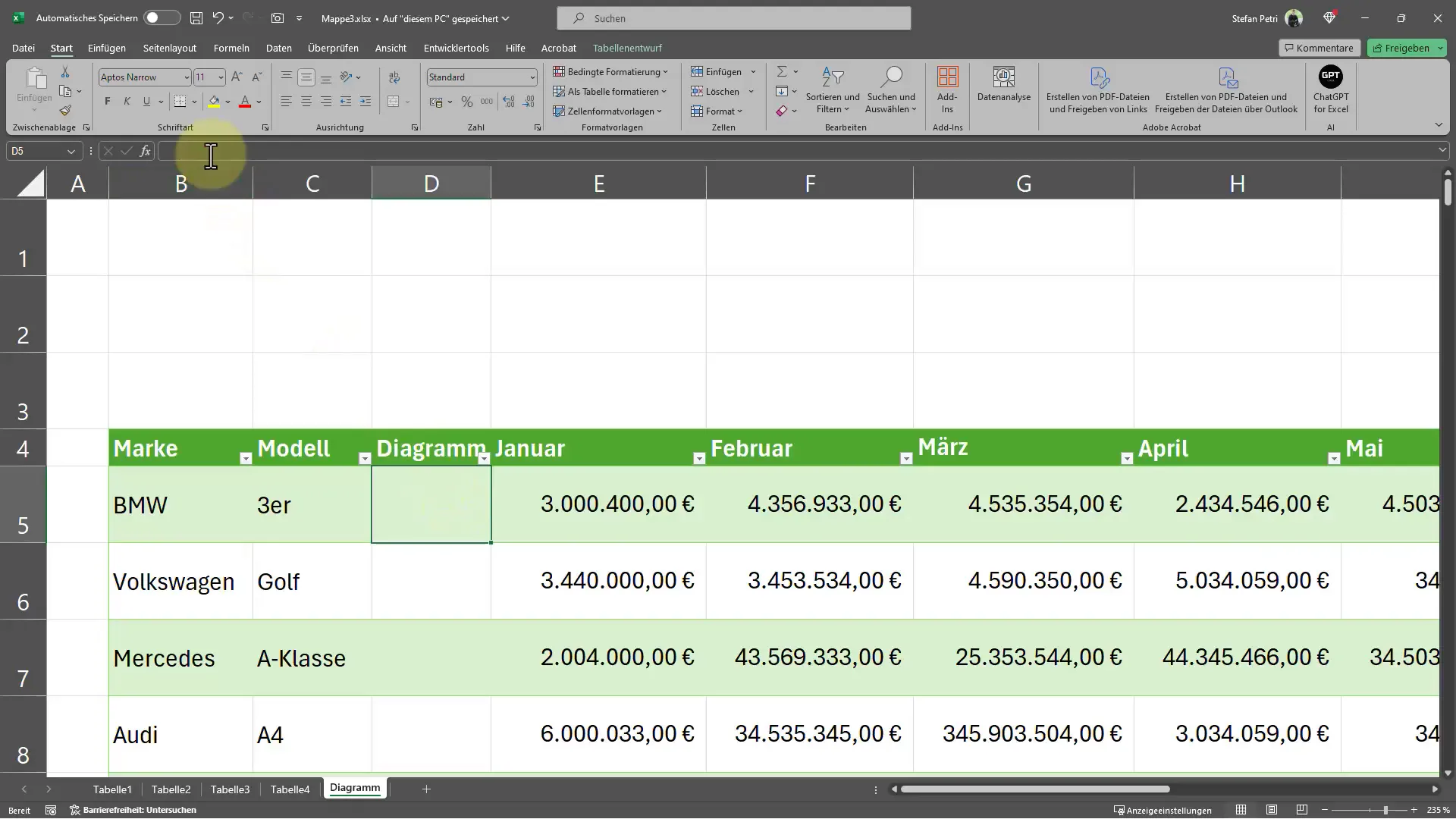
Kliknite na prazno celico in nato pojdite na zavihek "Vstavi". Tu boste našli možnost "Sparklines". Najprej izberite, ali želite ustvariti linijski ali stolpčni grafikon.
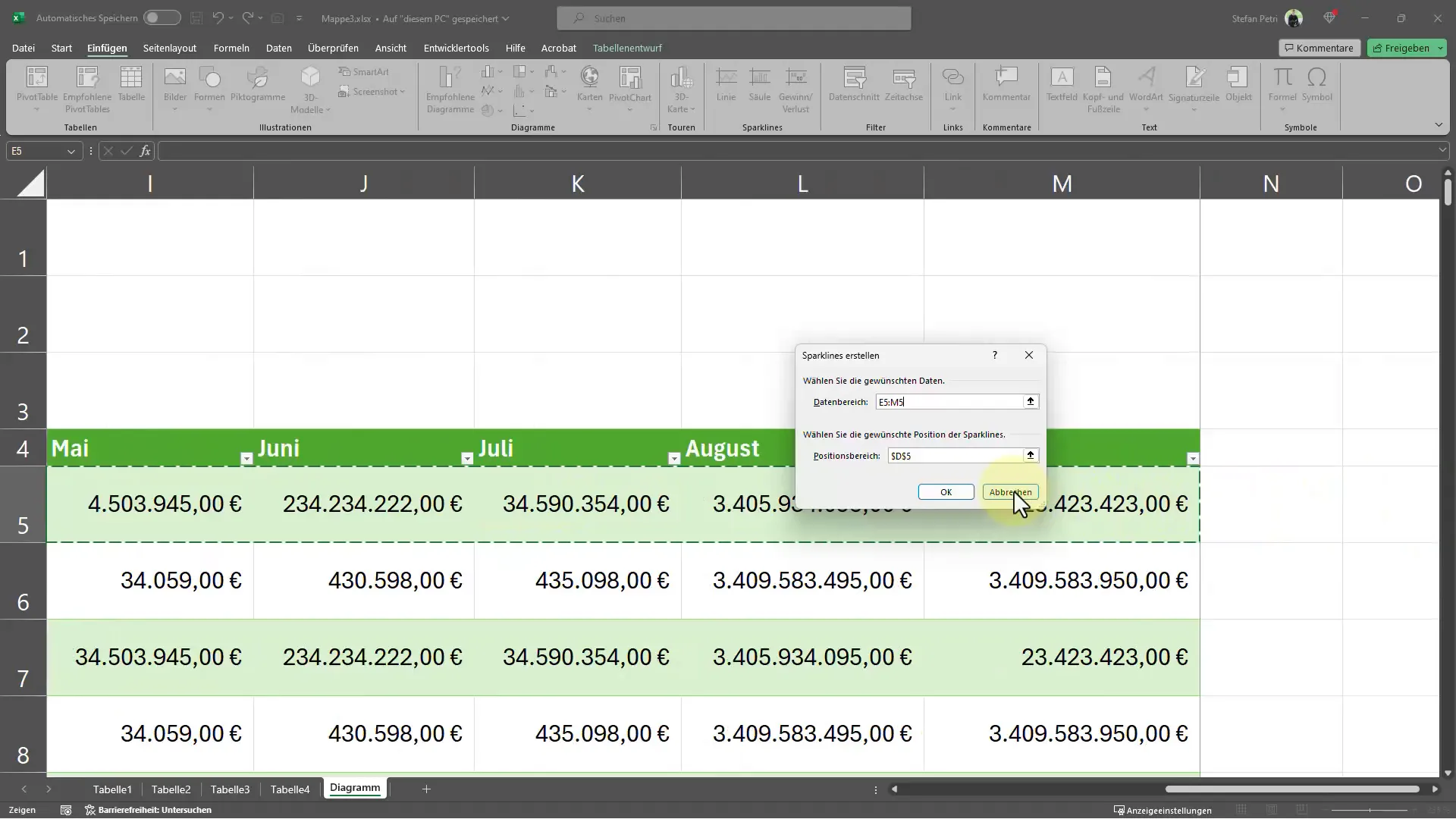
Po izbiri ustrezne vrste diagrama boste pozvani, da izberete območje podatkov, ki ga želite prikazati s Sparkline. To lahko storite tako, da z miško povlečete čez ustrezne celice, ki vsebujejo podatke, ki jih želite vizualizirati v Sparkline.
Dokončanje Sparkline
Ko izberete območje podatkov, kliknite "V redu", da ustvarite Sparkline. To lahko ponovite za vsako posamezno celico ali, če želite v več celicah prikazati enake podatke, preprosto povlecite Sparkline navzdol.
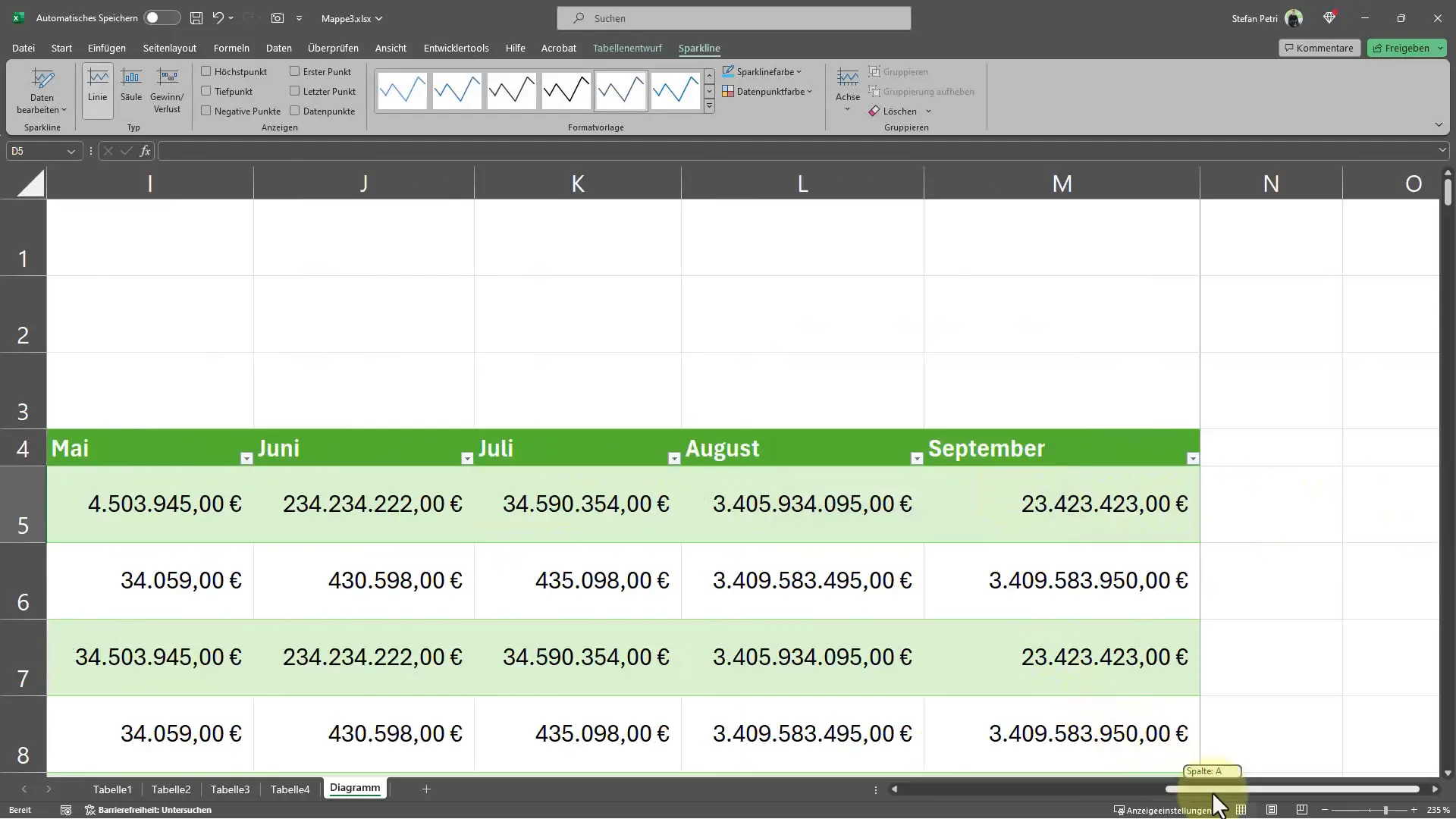
Interaktivne prilagoditve
Ena največjih prednosti Sparklines je njihova interaktivnost. Ko spremenite eno od številk, se Sparkline avtomatsko prilagodi, da prikaže trenutne podatke. Tako dobite takojšen vizualni odziv na spremembe v vaših podatkih. Na primer, če želite povečati ali zmanjšati vrednost, si oglejte, kako se črta v Sparkline ustrezno spremeni.
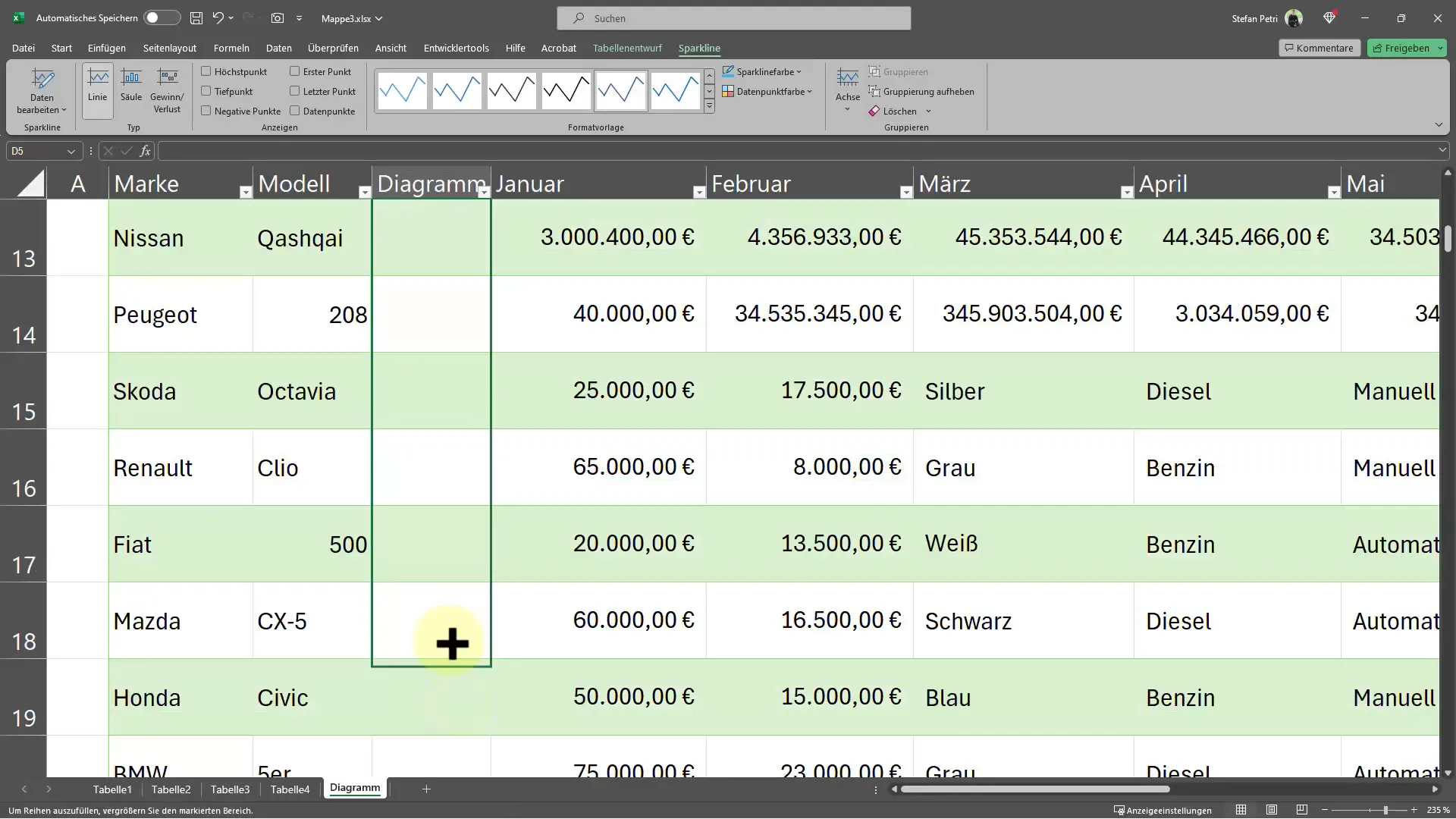
Če želite svoje celice opremiti s Sparklines, lahko označite vse želene celice, preden vstavite Sparklines. Tako boste prihranili čas in poskrbeli za enoten videz v svoji tabeli.
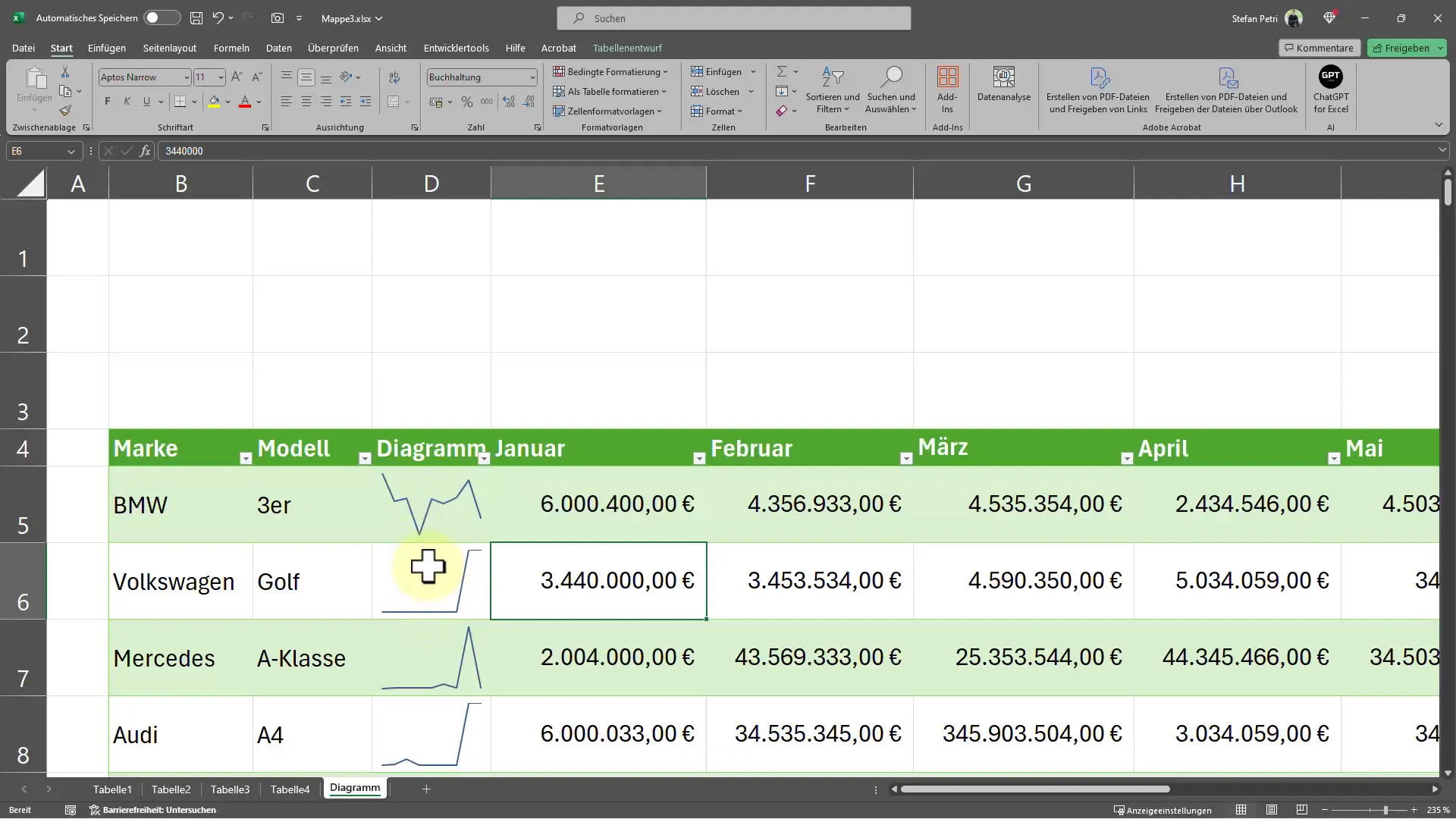
Prilagajanje Sparklines
Če želite dodatno prilagoditi videz svojih Sparklines, lahko spremenite velikost celic in poskrbite, da bodo Sparklines odzivne. To pomeni, da se bo diagram ustrezno prilagodil, če povečate velikost celice.
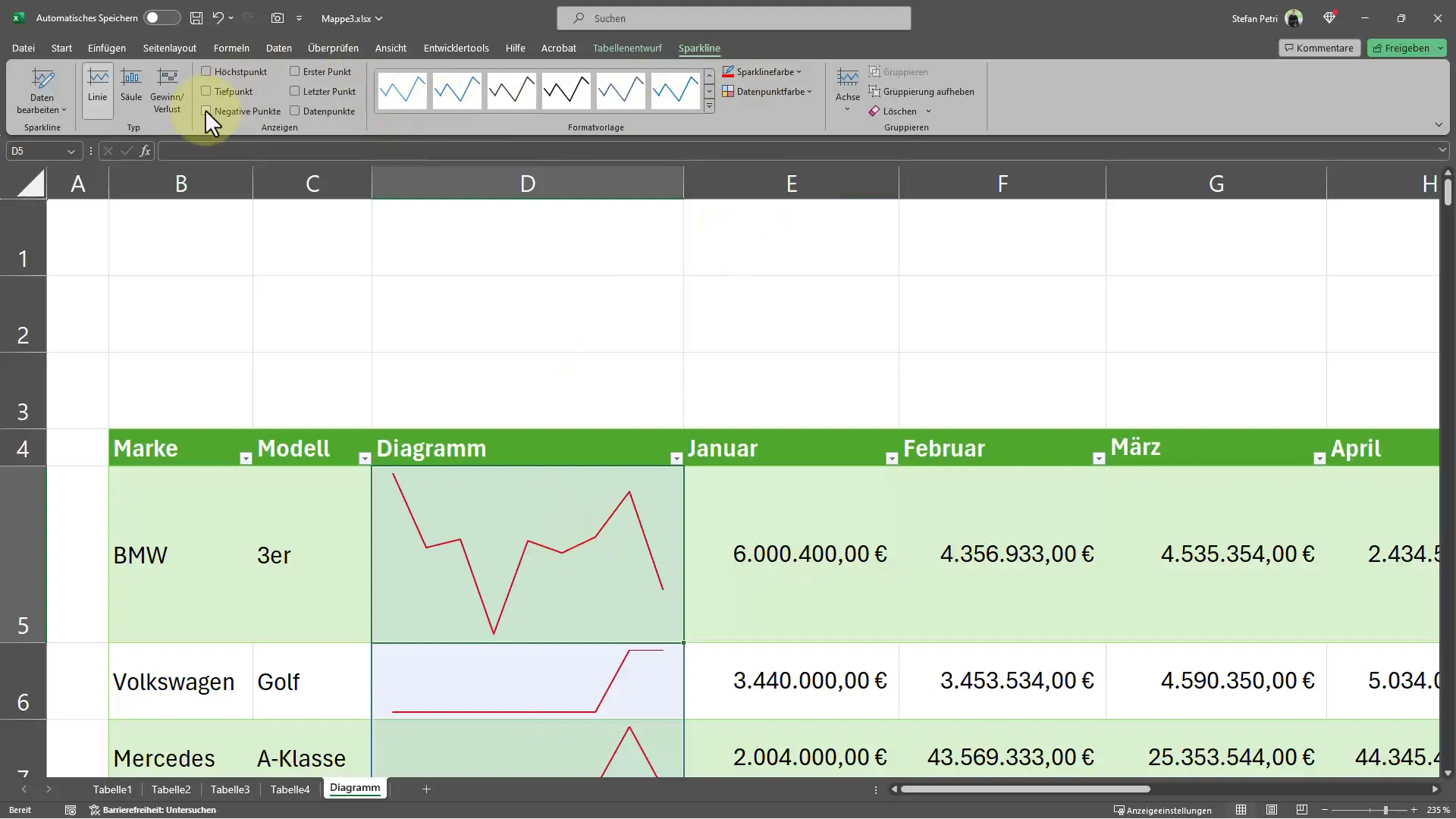
Imate tudi možnost oblikovanja videza svojih Sparklines. Pod "Sparklines" boste našli možnost, da spremenite barvo linij ali stolpcev. Lahko izberete, ali raje imate črno ali rdečo črto ali če želite poudariti določene barve.
Prav tako je možno označiti določene podatkovne točke v svoji Sparkline. Tako lahko dodate poudarjene točke, ki kažejo pomembne številke ali trende. Ta funkcija je zelo koristna, če želite ciljno opozoriti na pomembne podatke v svoji analizi.
Dodatne vrste grafov
Končno imate možnost, da svoje Sparklines spremenite v stolpčni graf. To omogoča drugačen vizualni prikaz vaših podatkov, ki je lahko glede na kontekst učinkovitejši. Preizkusite različne vrste grafov in ugotovite, kaj najbolje deluje za vaše podatke.
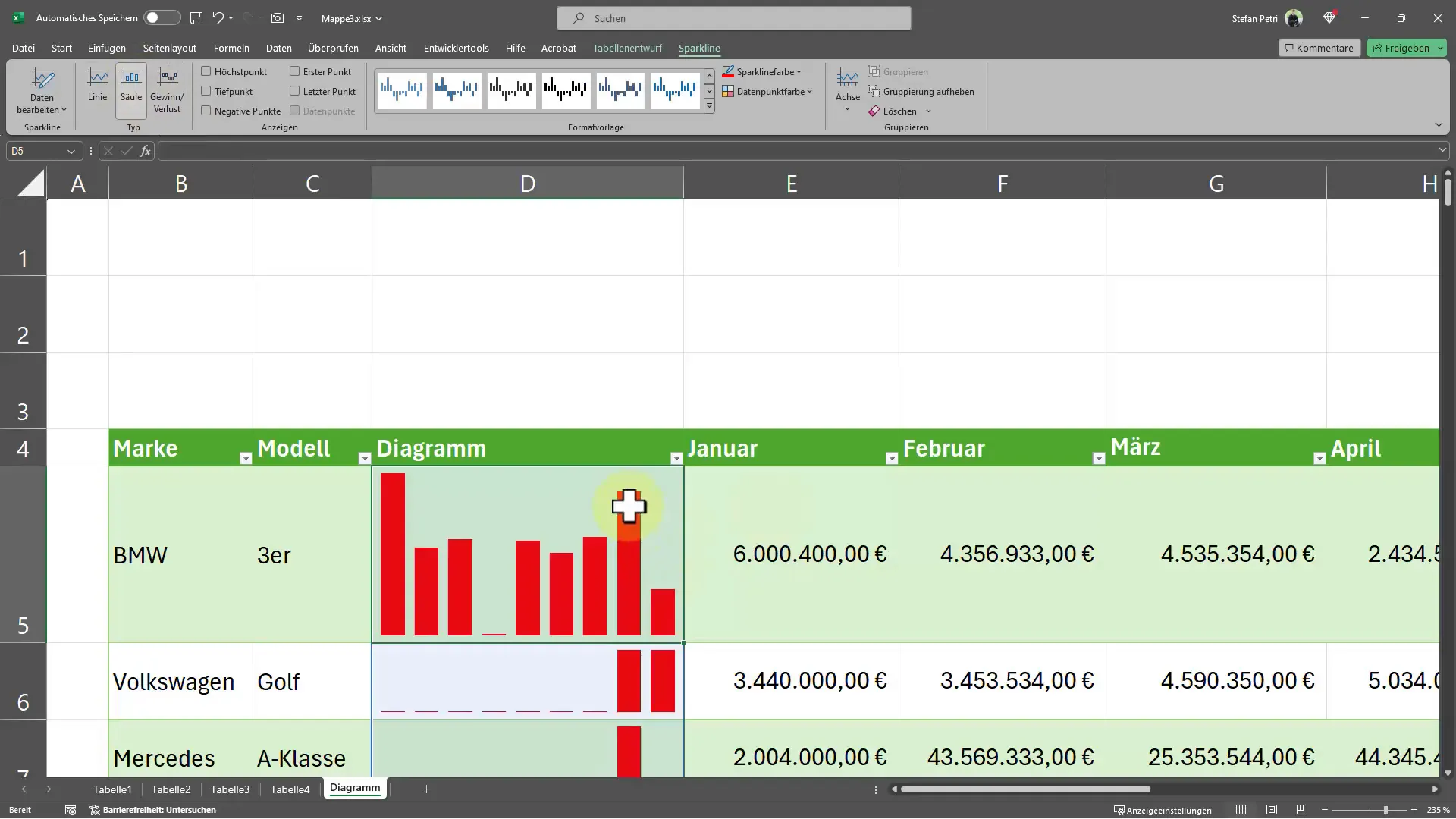
Povzetek
V tem vodiču si se naučil, kako v Excel z listi ustvariti majhne diagramične izrise s pomočjo orodij Sparklines. Pregledali smo korake za ustvarjanje, prilagajanje in oblikovanje Sparklines. Ta tehnika ti omogoča vizualno prikazovanje podatkov in interaktivno oblikovanje, tako da lahko hitro ugotoviš trende in vzorce v svojih podatkih. Možnost izbire različnih vrst diagramov in barv ti ponuja dodatno ustvarjalno svobodo pri optimizaciji analize podatkov.
Pogosta vprašanja
Kako vstavim diagram v celico v Excelu?Sparklines lahko izbereš pod zavihkom "Vstavi" in nato določiš ustrezno območje podatkov.
Ali lahko Sparklines ustvarim hkrati za več celic?Da, lahko označiš več celic in nato vstaviš Sparkline v vse izbrane celice.
Kako lahko spremenim videz mojih Sparklines?Barvo in vrsto Sparklines lahko prilagodiš v možnostih Sparklines.
Ali lahko poudarim podatkovne točke v mojih Sparklines?Da, lahko označiš posebne podatkovne točke v svojih Sparklines, da prikažeš pomembne trende.
Katere vrste diagramov so na voljo za Sparklines?Lahko izbiraš med linijskimi in stolpičnimi diagrami ter celo uporabiš stolpčno predstavitev.


